Minispil på Roblox kan bruge et andet tastatur end azerty-tastaturet. I denne artikel ser vi på, hvordan man ændrer tasterne i Roblox-spillet.
Jeg vil tilføje den YouTube-video-tutorial, jeg har optaget, samt en komplet skriftlig tutorial med skærmbilleder, der hjælper dig med at ændre dine taster på Roblox.
Lad os finde ud af, hvordan man ændrer tasterne i Roblox-spillet! Tøv ikke med at skrive en kommentar for at takke os, det er gratis.
Forklarende video på fransk af Alucare, ideelt supplement til siden. Se video (du kan bruge youtubes automatiske oversættelse)
Hvordan ændrer jeg tastaturtasterne i Roblox?
Der er et par trin involveret i at ændre nøglerne på Roblox:
1 = Tilføj et QWERTY-tastatur til din pc
Roblox er konfigureret til et QWERTY-tastatur, så dem, der er vant til AZERTY-tastaturer, har svært ved at finde ud af det.
Der er en meget enkel måde at tilføje et tastatur til din computer på. Her er den Den bedste teknik :
(billeder af scenerne er nedenfor)
- Type Parametre Hvor settings på engelsk i Windows' søgefelt nederst på skærmen;
- Åbn den "Gå til sprogmenuen ;
- Klik på "Sprog" i menuen til venstre.
- I "Foretrukne sprog klik på Muligheder ;
- Klik på "tilføj et sprog" i fanen "Foretrukne sprog ;
- I mellemtiden har du mulighed for atTilføj et tastatur. Så kig efter "Engelsk og vælg tastaturet "USA. Denne indstilling giver dig mulighed for at konfigurere dit tastatur som QWERTY ;
- Fuldfør konfigurationen ved at trykke på "InstallerVent et til to minutter, så den kan downloades til din pc (i 10% tilfælde).
- Følg det næste trin for at skifte sprog.



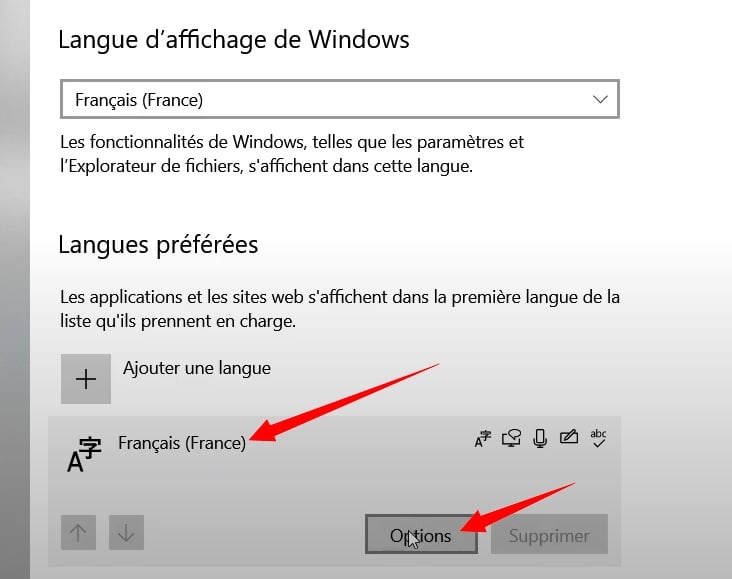


Skift fra AZERTY til QWERTY-tastatur
Når installationen er færdig, har du et nyt QWERTY-tastatur. Du skal skifte til QWERTY-tastaturet. Der er tre måder at gøre det på:
- Tryk samtidig på Skift til venstre + ALT.
- Tryk på knappen Vinduer + mellemrum
- Vælg tastaturet i hånden (sidste billede i vejledningen ovenfor)
Dens handlinger giver dig mulighed for at vælge, hvilket tastatur du vil bruge. Når du spiller, skal du blot trykke på en af tastaturgenvejene for at ændre den. På den måde kan du nyde tasterne i den rigtige rækkefølge i dit Roblox-spil.
Hvis du vil ændre dit tastatur for at spille hurtigere, kan du finde dit foretrukne tastatur i vores artikel om De bedste tastaturkontakter.
![Hvordan ændrer jeg tasterne på Roblox? [FULD vejledning]](https://www.alucare.fr/wp-content/cache/flying-press/672604b30ce6dd2a72c1e017c3cb6d1c.jpg)








Og hvordan ændrer man sit touch fuldstændigt?
Det virker ikke, når jeg spiller Blox Fruit. Mine taster er forskudt med et trin.
Fantastisk artikel! Takket være jeres råd kunne jeg endelig ændre tasterne på Roblox, som jeg ønskede.
Hej, mit tastatur er skiftet til qwerty på Roblox, og selvom jeg har indstillet spillet til fransk og trykker på venstre Shift + Alt, sker der intet. Jeg kan ikke skifte tilbage til azerty. Har I en anden løsning? Tak på forhånd.
Hej, jeg har et spørgsmål. Når jeg spiller roblox, er mine taster ikke de rigtige.
Det er markeret, at for at bevæge sig fremad z bagud s drejer q og d
men mine nøgler er forskellige, og jeg kan ikke ændre dem, hvad kan jeg gøre?
Tryk på w for at bevæge dig fremad, tryk på s for at bevæge dig bagud, og tryk på a og d for at dreje. Det er slet ikke nemt at spille, så hvordan kan jeg ændre det?
Følg vejledningen, og se, om du skriver det rigtige bogstav ^^.